如何快速新建很多个文件夹并命名(如何批量新建文件夹并命名)
如何批量新建文件夹并命名?作为一名每天坐在电脑前面的上班族,难免会经常遇到一些重复又简单的工作事项,正是因为这些重复性的事情,需要我们耗费很多的时间来完成,导致工作效率非常的低,有时候甚至需要加班才能完成。例如创建大量的文件夹并命名,就是这样一种简单又重复的事情,不知道大家有没有遇到过呢。
今天小编要分享的知识点就是:如何一次性批量新建大量的文件夹,并按照准备好的名称进行命名,归纳来说就是批量新建文件夹并命名,还能用这个方法批量新建word、ppt、excel、txt等文件,是不是很人性的一个软件呢,请跟着小编分享步骤一起操作吧。
需要使用的工具:优速文件生成器
工具下载地址:https://download.yososoft.com/YSBatchcreate/YSBatchcreate_TTY.exe

请看详细的操作步骤:
步骤1,将“优速文件生成器”工具软件安装在电脑上,然后打开使用,我们先设置需要创建的文件类型,我们在文件类型右边下拉框中选择“文件夹”,如果你有其他需求也可以选择其他文件。
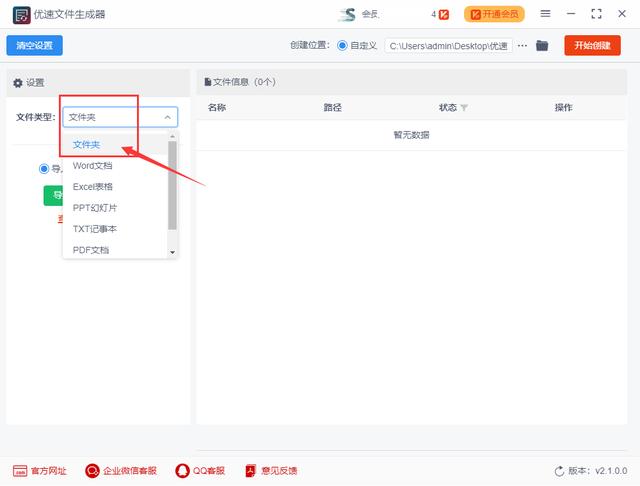
步骤2,然后点击【导入文件名】绿色按钮,将准备好的文件夹名称导入到软件中(要求:excel格式,文件夹名称从excel表格第一列的第一格依次往下填写)。

步骤3,如下图所示,设置创建位置,也就是创建的文件夹保存在哪里。然后点击右边的【开始创建】红色按键启动软件,创建成功后软件会自动打开创建后所在的位置文件夹。

步骤4,从结果可以看到,导入到软件中的名称全部创建了一个对于的文件夹,批量新建文件夹成功。

有不少小伙伴在搜素引擎上搜索“如何批量新建文件夹并命名”的解决办法,这个问题的方法不是很多,也不是很好用,很都需要我们编写代码来实现,对于小白来说有点困难。不过之后不用为这种事情担心了,因为我给大家介绍了一个更简单的方法,即使同时新建几千个文件夹也不在话下,快去试一试吧,好用的话就给我点个赞吧。
,免责声明:本文仅代表文章作者的个人观点,与本站无关。其原创性、真实性以及文中陈述文字和内容未经本站证实,对本文以及其中全部或者部分内容文字的真实性、完整性和原创性本站不作任何保证或承诺,请读者仅作参考,并自行核实相关内容。文章投诉邮箱:anhduc.ph@yahoo.com






